Jak kopírovat mezisoučty pouze v aplikaci Excel?
Obecně můžeme kopírovat rozsah a vložit pouze hodnoty nebo formáty. Ale někdy možná budete chtít zkopírovat rozsah a vložit pouze mezisoučty, jak byste to mohli udělat v aplikaci Excel? Níže uvedené metody vám velmi usnadní práci.
Kopírujte mezisoučty pouze pomocí funkce Mezisoučet
Kopírujte mezisoučty pouze pomocí Kutools pro Excel
Snadno sčítejte mezisoučty na základě duplikátů v jiném sloupci v aplikaci Excel
Kutools pro Excel Pokročilé kombinování řádků Nástroj může pomoci uživatelům aplikace Excel dávkově sčítat mezisoučty jednotlivých položek ve sloupci (v našem případě ovocný sloup) a poté snadno odstranit duplicitní řádky založené na tomto sloupci (sloupec ovoce), jak je uvedeno níže.

 Kopírujte mezisoučty pouze pomocí funkce Mezisoučet
Kopírujte mezisoučty pouze pomocí funkce Mezisoučet

Například máte níže zobrazenou tabulku nákupu ovoce. Nyní chcete zkopírovat mezisoučet každého ovoce z tabulky. Tato část představí Mezisoučet tuto funkci v aplikaci Excel.
1. Vyberte sloupec Ovoce v tabulce a klikněte na Data > Třídit od A do Z. or Roztřídit Z do A. jak potřebujete. Viz snímek obrazovky:

2. Ve vyskakovacím dialogovém okně Varování řazení zaškrtněte políčko Rozbalte výběr a klepněte na tlačítko Typ knoflík. Viz screenshot:

3. Vyberte libovolnou buňku v tabulce a klepněte na Data > Mezisoučet. Viz snímek obrazovky:


4. V úvodním dialogovém okně Mezisoučet postupujte takto:
(1) Vyberte sloupec, ze kterého přidáte mezisoučet na základě Při každé změně v rozbalovací seznam. V našem případě vybereme Ovoce sloupec.
(2) Vyberte typ výpočtu, který provedete z použijte funkci rozbalovací seznam. V našem případě vybereme Součet.
(3) V Přidat mezisoučet do Zaškrtněte prosím sloupce, pro které přidáte mezisoučty. V našem případě zkontrolujeme Množství sloupec.
(4) Klikněte na OK .
5. Nyní jsou údaje seskupeny podle ovoce a pro každé ovoce byl přidán mezisoučet. Klikněte na ikonu 2 v levém horním rohu pracovní oblasti skupiny sbalíte. Viz snímek obrazovky níže:


6. A nyní jsou viditelné pouze řádky mezisoučtu. Zkopírujte tyto viditelné řádky mezisoučtu výběrem těchto řádků mezisoučtu a stiskněte Další + ; současně a poté stiskněte tlačítko Ctrl + C současně. Viz snímek obrazovky výše:
7. Vyberte cílový rozsah a poté stiskněte Ctrl + V současně vložte tyto řádky mezisoučtu.
A nyní se zkopírují a vloží do cílového rozsahu pouze řádky mezisoučtu. Viz snímek obrazovky:

 Kopírujte mezisoučty pouze pomocí Kutools pro Excel
Kopírujte mezisoučty pouze pomocí Kutools pro Excel
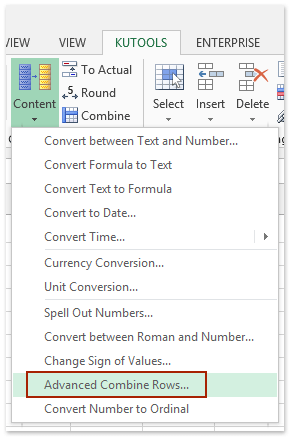
Může být trochu složité kopírovat mezisoučty pouze pomocí Mezisoučet funkce v aplikaci Excel. Tato metoda představí program Kutools pro Excel Pokročilé kombinování řádků nástroj pro rychlé kopírování mezisoučtů pouze v pohodě.
Kutools pro Excel - Baleno s více než 300 základními nástroji pro Excel. Užijte si plnohodnotnou 30denní zkušební verzi ZDARMA bez nutnosti kreditní karty! Stáhnout nyní!
1. Zkopírujte tabulku nákupu ovoce a vložte ji do cílového rozsahu. Pokračujte ve výběru vložené tabulky a klikněte Kutools > Obsah > Pokročilé kombinování řádků. Viz snímek obrazovky:

2. V úvodním dialogovém okně Pokročilé kombinování řádků postupujte takto:
(1) Vyberte sloupec, podle kterého přidáte mezisoučty na základě ( Ovoce sloupec v našem případě) a klikněte na Primární klíč;
(2) Vyberte sloupec, pro který přidáte mezisoučty ( Množství sloupec v našem případě) a poté klikněte na Vypočítaná > Součet nebo jiný typ výpočtu, jak potřebujete. Viz snímek obrazovky:

(3) Klikněte na Ok .
3. Nyní byl mezisoučet každého ovoce vypočítán a umístěn do cílového rozsahu. Viz snímek obrazovky:

Kutools pro Excel - Supercharge Excel s více než 300 základními nástroji. Užijte si plnohodnotnou 30denní zkušební verzi ZDARMA bez nutnosti kreditní karty! Get It Now
Ukázka: Kopírujte mezisoučty pouze pomocí programu Kutools pro Excel
 Související články:
Související články:
Zkopírujte více výběrů nebo rozsahů v aplikaci Excel
Zkopírujte buňky, pokud sloupec obsahuje konkrétní hodnotu / text v aplikaci Excel
Zkopírujte řádky, pokud sloupec obsahuje konkrétní text / hodnotu v aplikaci Excel
Nejlepší nástroje pro produktivitu v kanceláři
Rozšiřte své dovednosti Excel pomocí Kutools pro Excel a zažijte efektivitu jako nikdy předtím. Kutools for Excel nabízí více než 300 pokročilých funkcí pro zvýšení produktivity a úsporu času. Kliknutím sem získáte funkci, kterou nejvíce potřebujete...

Office Tab přináší do Office rozhraní s kartami a usnadňuje vám práci
- Povolte úpravy a čtení na kartách ve Wordu, Excelu, PowerPointu, Publisher, Access, Visio a Project.
- Otevřete a vytvořte více dokumentů na nových kartách ve stejném okně, nikoli v nových oknech.
- Zvyšuje vaši produktivitu o 50%a snižuje stovky kliknutí myší každý den!

